A Confluent Cloud-erőforrás kezelése
Ez a cikk azt ismerteti, hogyan kezelheti az Apache Kafka® & Apache Flink® példányát az Azure-beli Confluent Cloudon™. Bemutatja, hogyan állíthat be egyszeri bejelentkezést (SSO) és törölheti a Confluent-szervezetet.
Egyszeri bejelentkezés
A szervezeti egyszeri bejelentkezés implementálásához a bérlői rendszergazda importálhatja a katalógusalkalmazást. Ez a lépés nem kötelező. Az alkalmazás importálásával kapcsolatos információkért tekintse meg a rövid útmutatót: Alkalmazás hozzáadása a Microsoft Entra-bérlőhöz. Amikor a bérlői rendszergazda importálja az alkalmazást, a felhasználóknak nem kell explicit módon hozzájárulnia a Confluent Felhőportálhoz való hozzáférés engedélyezéséhez.
Az egyszeri bejelentkezés engedélyezéséhez kövesse az alábbi lépéseket:
Jelentkezzen be az Azure Portalra.
Keresse meg a Confluent Cloud-erőforrás példányának áttekintését .
Válassza a Confluent Cloud kezelésére szolgáló hivatkozást.
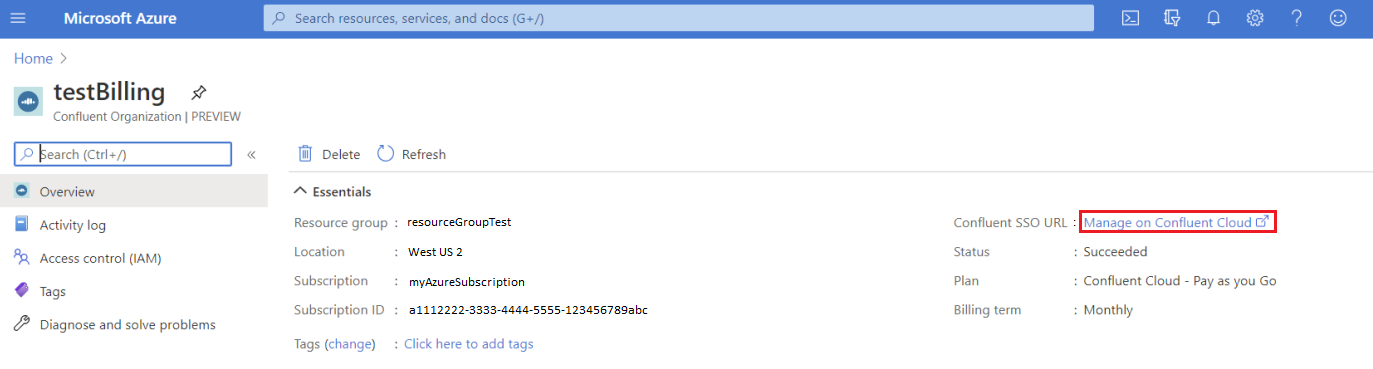
Ha a bérlői rendszergazda nem importálta a katalógusalkalmazást az egyszeri bejelentkezéshez való hozzájáruláshoz, adjon meg engedélyeket és hozzájárulást. Erre a lépésre csak akkor van szükség, amikor először éri el a Confluent Cloud kezelésére mutató hivatkozást.
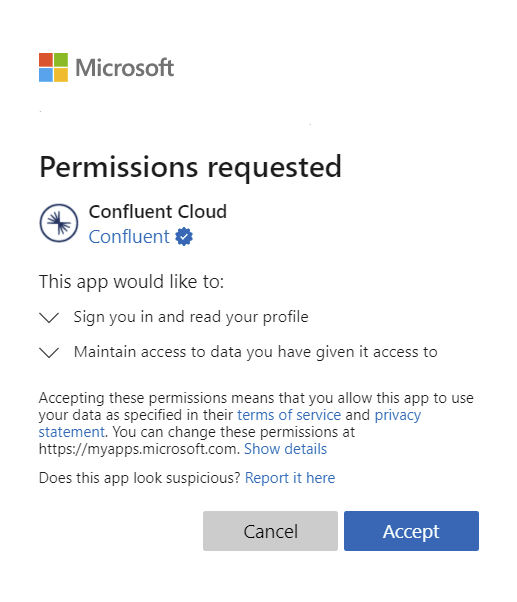
Válassza ki a Microsoft Entra-fiókot az egyszeri bejelentkezéshez a Confluent Cloud Portalon.
A hozzájárulás megadása után a rendszer átirányítja a Confluent Cloud portálra.
Fürt beállítása
A fürt beállításáról további információt a Fürt létrehozása a Confluent Cloudban – Confluent dokumentációjában talál.
Confluent-szervezet törlése
Ha már nincs szüksége a Confluent Cloud-erőforrásra, törölje az erőforrást az Azure-ban és a Confluent Cloudban.
Az Azure-beli erőforrások törlése:
Jelentkezzen be az Azure Portalra.
Válassza az Összes erőforrás lehetőséget, és szűrjön a Confluent Cloud-erőforrás vagy a Confluent erőforrástípus-szervezet neve alapján. Vagy az Azure Portalon keresse meg az erőforrás nevét.
Az erőforrás áttekintésében válassza a Törlés lehetőséget.
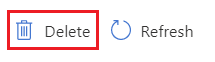
A törlés megerősítéséhez írja be az erőforrás nevét, és válassza a Törlés lehetőséget.
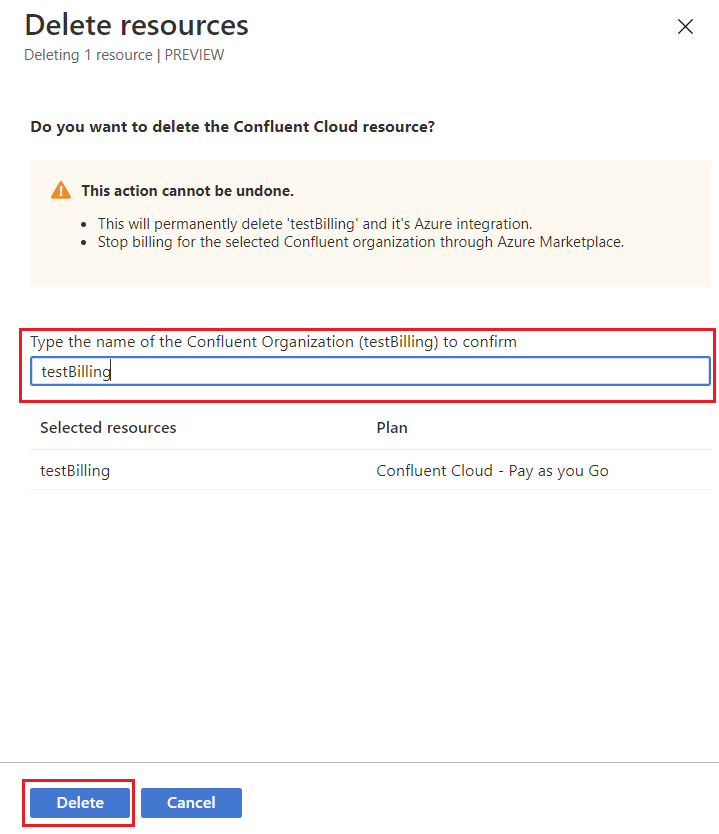
A Confluent Cloud erőforrásának törléséhez tekintse meg a Confluent Cloud Environments – Confluent dokumentációja és a Confluent Cloud Basics – Confluent dokumentációját.
A fürt és a fürt összes adata véglegesen törlődik. Ha a szerződés tartalmaz egy adatmegőrzési záradékot, a Confluent a Szolgáltatási feltételek – Confluent dokumentációban meghatározott ideig tárolja az adatokat.
A fürttörlés időpontjáig a produkált használatért díjat kell fizetnie. A fürt végleges törlése után a Confluent e-mailt küld Önnek.
Következő lépések
- A hibaelhárítással kapcsolatos segítségért tekintse meg az Apache Kafka & Apache Flink hibaelhárítását a Confluent Cloud-megoldásokon.
- Ha kapcsolatba kell lépnie az ügyfélszolgálattal, olvassa el a Confluent Cloud-erőforrás támogatásának lekérése című témakört.
- A felhasználói engedélyek kezeléséről a Confluent-szervezet felhasználói engedélyeinek kezelése című témakörben olvashat.
